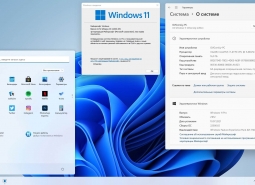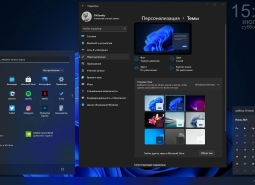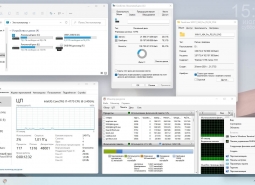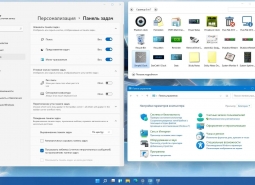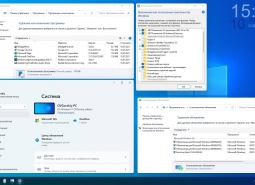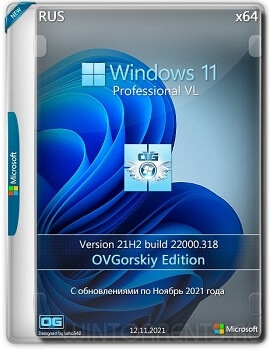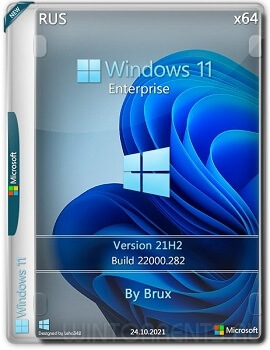Войти на сайт
Войти на сайт
WinToUSB Free / Pro / Enterprise / Technician 7.2 RePack (& Portable) by DodakaedrLEX LIVE 10 2022 (x64) v.22.10.52k10 Next v.08.02.2022 Ru by conty9System software for Windows v.3.5.6 By CUTAZD Soft Screen Recorder 11.5.5.0 RePack (& Portable) by elchupacabraLEX LIVE 10 (x64) RUS v.22.10.3Wise Care 365 Pro 6.3.5.613 RePack (& Portable) by elchupacabraWondershare Filmora 11.7.3.814 RePack by PooShockSysAdmin Software Portable by rezorustavi 20.09.2022
Windows 11 Pro Insider Preview (x64) 21H2 by OVGorskiy v.07.2021
Дата:16 июл 2021
Категория:Windows 11
Версия:21H2 build 10.0.22000.65 / v.07.2021
Автор:OVGorskiy
Разрядность:x64
Язык:Русский
Таблетка:Отсутствует ( скачать активатор )
Размер:3,89 GB
Описание:
Сборка на основе оригинального пробного тестового образа новейшей версии операционной системы Windows 11 Pro x64 (Windows Insider Dev) от Microsoft с дополнительным материалом. Установка полностью стандартная "вручную" с выбором параметров установки ОС. Интегрированы: гаджеты для рабочего стола, дополнительные темы и картинки рабочего стола, обновления системы и пр.
Скриншоты
Дополнительно
Контрольные суммы
FAQ
Системные требования:
• Процессор: Не менее 1 ГГц или SoC
• ОЗУ: 2 ГБ
• Место на жестком диске: 20 ГБ
• Видеокарта: DirectX версии 9 или выше с драйвером WDDM 1.0
• Дисплей: 800 x 600 точек
• ОЗУ: 2 ГБ
• Место на жестком диске: 20 ГБ
• Видеокарта: DirectX версии 9 или выше с драйвером WDDM 1.0
• Дисплей: 800 x 600 точек
Особенности сборки:
• Сборка основана на официальном образе MICROSOFT:
(CO_RELEASE Windows Insider на Канале Dev) 22000.65.co_release_svc_im.210703-0754.iso
• Интегрированы обновления по июль 2021 г. важные и рекомендуемые;
• Интегрированы дополнительные темы оформления, фоновые изображения, гаджеты, аватарки пользователя.
Автоматически устанавливаемые приложения в процессе установки ОС:
• Microsoft Edge 91.0.864.67 Stable, обновление до актуальной версии Edge;
• Google Chrome 91.0.4472.124 Stable, альтернатива Edge и Internet Explorer;
• 8GadgetPack v33.0, программа для установки в систему гаджетов рабочего стола;
• Дополнительные темы оформления, фоновые изображения, гаджеты, аватарки пользователя.
Установка:
• Установка операционной системы ничем не отличается от установки операционной системы с оригинала.
• Время установки ОС варьирует от 10 до 30 минут в зависимости от мощности компьютера.
• Приложения устанавливаются методом post-install внутренним установщиком ОС.
• Содержимое образов можно перенести на загрузочную флешку или записать на DVD диск по соответствующей процедуре по созданию загрузочных носителей.
• Сборка проверялась во всех вариантах установки на реальной машине с загрузочной флешки и на ВМ с образа. Ошибок установки не обнаружено.
• Самый оптимальный вариант установки с флешки как наиболее быстрый, или с DVD, как самый надёжный.
• Для создания флешки наиболее простым способом является применение программ Windows7-USB-DVD-tool или Rufus на компьютерах с дисковой структурой MBR (программы присутствуют в образе сборки).
• Для компьютеров с UEFI и GPT дисками подходит программа Rufus (присутствует в iso образе) с выбором соответствующих параметров и форматированием флешки в FAT32.
• За применение других программ при создании загрузочной флешки отвечаете только вы.
• Как вариант рекомендую включить стандартный интерфейс BIOS или загружаться в режиме совместимости с BIOS (Legacy или CSM), а GPT диск преобразовать в MBR. Имейте ввиду, что флешки для установки системы на MBR и GPT диски создаются с разными параметрами и не совместимы друг с другом. Так же отличаются способы загрузки с флешки, на MBR диск загружаться нужно только в режиме совместимости (Legacy) или CSM, а на GPT диск только из под UEFI интерфейса.
• Работоспособность сборки гарантируется только при установке на "чистую", т.е. при установке из под начальной загрузки компьютера на чистый, отформатированный раздел (диск) с загрузочного установочного носителя.
• Также рекомендую сразу после установки системы перезагрузить компьютер для принятия настроек текущего пользователя.
• Владельцам компьютеров с дисками со структурой GPT напоминаю, что установка возможна только 64-х битной версии из под UEFI интерфейса с флешки, созданной с соблюдением определённых условий, например программой Rufus (UEFI to GPT, FAT32).
• Для упрощения установки, на компьютерах с прямым подключением к интернету, советую временно отключить подключение физически.
После установки система абсолютно спокойно и без проблем автоматически устанавливает нужные и совместимые драйверы при отсутствии их в системе или обновляет устаревшие с сайта MS. Необходимое требование, это настроенное подключение к интернету и чтобы кривые руки не мешали это делать. • Если у вас автоматически не устанавливаются драйверы, значит у вас нет подключения к интернету, либо для вашего оборудования компьютера не существует драйверов под 10-ку.
• Необходимые драйверы можно установить и в ручную. Если у вас не устанавливаются драйверы в ручную, то значит устанавливаемый драйвер не совместим либо с вашим оборудованием, либо с самой системой Win11.
• Все остальные варианты можно отнести к кривым рукам и отсутствием необходимых знаний.
Для удобства в работе в образе ОС произведены небольшие изменения:
• Запущен компонент ОС .NetFramework 3.5 (2.0 и 3.0 включительно), требуется некоторым программам;
• Показать "Мой Компьютер" и "Панель Управления" на рабочем столе;
• В меню рабочего стола добавлены дополнительное подменю "Персонализация+" (См.Изображение) для работы с классическими окнами настроек оформления и подменю "Панель настроек" (См.Изображение) для быстрого доступа к настройкам компьютера;
• В меню "файл" добавлено "открыть файл блокнотом", "переместить в...", "скопировать в...";
• В меню "компьютер" добавлено "Диспетчер устройств";
• Из окна "Мой компьютер" скрыты ярлыки 7 папок "Пользовательских библиотек";
• Показать скрытые файлы и папки;
• Показать расширение файлов;
• В браузеры добавлена домашняя страница автора сборки;
• Добавлены дополнительные фоновые картинки для рабочего стола;
• Добавлены дополнительные темы оформления рабочего стола (пока очень мало);
• Добавлены дополнительные гаджеты.
• Отключены: Контроль учётных записей (UAC), Cortana и SmartScreen (подробнее см. замечания к сборке п.7).
• Отключена гибернация (см. замечания к сборке п.7).
• Произведено отключение проверки наличия в компьютере Secure Boot и TPM 2.0.
• Службы, процессы и компоненты Windows оставлены по умолчанию. Ничего не удалялось и не менялось.
• Все изменения в сборке, твики реестра, добавление материала производились только легальными и рекомендованными MS средствами DISM, Windows ADK.
• Приложения устанавливаются методом post-install внутренним установщиком ОС.
• Сборка не создавалась в режиме аудита и при создании сборки не использовались никакие сторонние, "левые" инструменты.
• Сборка абсолютно прозрачна и доступна для контроля, просмотра и редактирования. Весь материал, добавляемый в систему находится в одной папке и любой желающий может его просмотреть.
• Также в установочный образ DVD диска добавлен дополнительный материал для самостоятельной установки.
Дополнительный материал:
• После установки системы на системном диске C: создадутся папки с дополнительным материалом.
• В папке "Avatars" содержатся аватарки пользователей.
• На рабочий стол добавлена папка Patches_FIX с патчами системы, твики для включения SmartScreen, UAC, гибернации, телеметрии и показ 7 пользовательских папок в окне Компьютер.
• Также в самом установочном DVD образе добавлены программы для создания флешки, постер и обложка для dvd.
• Извлечь материал можно монтированием образа на виртуальный дисковод или любым архиватором, ну и конечно с установочного носителя.
Примечание: Весь дополнительный материал предназначен для самостоятельной установки по вашему желанию.
Замечания к сборке и полезные рекомендации:
• 1. Прежде, чем устанавливать эту систему (Win11), убедитесь, что ваш компьютер (ноутбук) её поддерживает, а так же существуют ли драйверы на всё оборудование под данную систему (подходят от Win10). Скачайте нужные драйверы и сохраните их на какой нибудь носитель. Самое правильное, это запустить обновление системы и позволить ей установить драйверы с центра обновлений Windows. Перед установкой системы обязательно проверяйте, какой структуры в компьютере системный диск, MBR или GPT. От этого зависит правильная установка системы. В корне образа присутствует программа для определения структуры (стиля). Microsoft начиная с Win11 прекращает выпуск 32-х битных систем.
• 2. Самый правильный и надёжный способ установки системы, это установка с DVD, при условии его правильной и безошибочной записи и полной исправности дисковода. Самый оптимальный вариант установки с флешки как наиболее быстрый.
• 3. Владельцам компьютера с системным диском со структурой GPT нужно знать, что доступна установка только 64-х битной версии, и при установке системы с флешки, она должна быть отформатирована в FAT32. Рекомендую программу Rufus последних версий с выбором в ней соответствующих параметров. Установка доступна только из под UEFI интерфейса.
• 4. После установки советую зайти в персонализацию, выбрать тему оформления и картинку рабочего стола на свой вкус. В настройках пользователя можно выбрать себе аватарку из соответствующей папки. Имейте ввиду, что темы от предыдущих ОС всех версий 10-ки к данной версии не подходят, так что не пытайтесь их применить в этой версии. Желающие оставить оригинальное оформление Win11, могут спокойно это сделать. Достаточно не запускать гаджеты и не применять сторонние темы рабочего стола. Так же в папке с патчерами присутствуют твики реестра для возврата изменений в системе. Никакого влияния на систему дополнительный материал в сборке не оказывает. Настройка положения панели задач и ярлыки на ней настраиваются стандартными штатными способами.
• 5. При установке можно использовать как учётную запись Microsoft, так и создать локальную учётную запись. Некоторые приложения требуют учётной записи Microsoft. Подписываться или нет, решать вам.
• 6. Критические исправления и драйверы с сайта обновлений устанавливаются автоматически при подключении к интернету, поэтому компьютер поначалу сильно притормаживает. Подключение к интернету может происходить автоматически на стадии установки системы при наличии его физического подключения.
• 7. Встроенный антивирус "Защитник Windows" в сборке не отключён и полностью запускается после после установки.
• 7.1 В системе приостановлена работа SmartScreen и UAC для возможности бесконфликтной активации в будущем и настройки системы после установки. Лучше установить какой либо сторонний антивирус. Многие сторонние антивирусы поддерживают Windows 11 только в своих последних версиях. Не пытайтесь установить старые версии антивирусов.
• 7.2 В системе отключена гибернация в связи с тем, что данной функцией пользуются очень мало людей, а места на жёстком диске она резервирует огромное.
• 7.3 Произведена небольшая настройка конфиденциальности пользователя. Отключён несанкционированный доступ приложений к камере, микрофону, радио, расположению, контактам, календарю и др. Отключена фоновая работа основных метро приложений. Все изменения можно вернуть в настройках конфиденциальности.
• 7.4 Окно поиска в панели задач свёрнуто в ярлык. Удалено скрытое хранилище системы в 7 ГБ. Запущена функция создания точек восстановления, которая отключена в новой версии. Отключено размытие фона окна при входе в систему.
• 7.5 Кто пользуется программами Skype, Почта и др. необходимо зайти в настройки конфиденциальности и разрешить доступ к камере, микрофону, почте, сообщениям и календарю данным программам.
• 8. Общие впечатления от системы в основном положительные, если её немного настроить под "себя". Microsoft регулярно исправляет ошибки системы и делает новые, но всё же процесс налицо.
• 9. Голосовой помощник Cortana из сборки удалён, так как он всё равно не работает в русской версии системы вне зависимости, какой язык выбран как основной, а так же не работает во всём регионе СНГ.
• 10. Старый браузер Edge в новой версии ОС заменён на новую, полностью переработанную версию Microsoft Edge на основе Chromium. Браузер получился очень даже не плохой и не уступает по параметрам лидеру рынка браузеров Google Chrome. Но всё же, учитывая предвзятое отношение пользователей к этому браузеру, в сборку добавлен Google Chrome. В браузеры добавлены в закладки и в домашние страницы ссылка на сайт автора, которая легко удаляется в настройках браузеров.
• 11. Пользователям, которые болезненно относятся к своей конфиденциальности советую при установке системы не принимать стандартные параметры, а настроить их под себя, отключить всё, что отслеживает пользователя и завести локальную учётку. Так же настроить данные параметры можно и после установки системы из панели "Конфиденциальность" (Параметры - Настройки). В новой версии увеличено количество настроек конфиденциальности. Дополнительно в сборке добавлена папка "AntiSpy" с антишпионскими программами. Все пользователи должны сами выбрать для себя баланс между своей конфиденциальностью и новыми удобствами и фишками системы. Внимание, при работе с антишпионскими программами будьте осторожны, не удалите лишнего! За некорректную работу с этими программами ответственность несёте только ВЫ!
Активация системы:
• Система устанавливается БЕЗ АКТИВАЦИИ.
• Способ активации выбирает сам пользователь ПК на свое усмотрение и по своему желанию.
• Воспользуйтесь своими ключами, активаторами или другими известными вам способами активации.
• Сборка основана на официальном образе MICROSOFT:
(CO_RELEASE Windows Insider на Канале Dev) 22000.65.co_release_svc_im.210703-0754.iso
• Интегрированы обновления по июль 2021 г. важные и рекомендуемые;
• Интегрированы дополнительные темы оформления, фоновые изображения, гаджеты, аватарки пользователя.
Автоматически устанавливаемые приложения в процессе установки ОС:
• Microsoft Edge 91.0.864.67 Stable, обновление до актуальной версии Edge;
• Google Chrome 91.0.4472.124 Stable, альтернатива Edge и Internet Explorer;
• 8GadgetPack v33.0, программа для установки в систему гаджетов рабочего стола;
• Дополнительные темы оформления, фоновые изображения, гаджеты, аватарки пользователя.
Установка:
• Установка операционной системы ничем не отличается от установки операционной системы с оригинала.
• Время установки ОС варьирует от 10 до 30 минут в зависимости от мощности компьютера.
• Приложения устанавливаются методом post-install внутренним установщиком ОС.
• Содержимое образов можно перенести на загрузочную флешку или записать на DVD диск по соответствующей процедуре по созданию загрузочных носителей.
• Сборка проверялась во всех вариантах установки на реальной машине с загрузочной флешки и на ВМ с образа. Ошибок установки не обнаружено.
• Самый оптимальный вариант установки с флешки как наиболее быстрый, или с DVD, как самый надёжный.
• Для создания флешки наиболее простым способом является применение программ Windows7-USB-DVD-tool или Rufus на компьютерах с дисковой структурой MBR (программы присутствуют в образе сборки).
• Для компьютеров с UEFI и GPT дисками подходит программа Rufus (присутствует в iso образе) с выбором соответствующих параметров и форматированием флешки в FAT32.
• За применение других программ при создании загрузочной флешки отвечаете только вы.
• Как вариант рекомендую включить стандартный интерфейс BIOS или загружаться в режиме совместимости с BIOS (Legacy или CSM), а GPT диск преобразовать в MBR. Имейте ввиду, что флешки для установки системы на MBR и GPT диски создаются с разными параметрами и не совместимы друг с другом. Так же отличаются способы загрузки с флешки, на MBR диск загружаться нужно только в режиме совместимости (Legacy) или CSM, а на GPT диск только из под UEFI интерфейса.
• Работоспособность сборки гарантируется только при установке на "чистую", т.е. при установке из под начальной загрузки компьютера на чистый, отформатированный раздел (диск) с загрузочного установочного носителя.
• Также рекомендую сразу после установки системы перезагрузить компьютер для принятия настроек текущего пользователя.
• Владельцам компьютеров с дисками со структурой GPT напоминаю, что установка возможна только 64-х битной версии из под UEFI интерфейса с флешки, созданной с соблюдением определённых условий, например программой Rufus (UEFI to GPT, FAT32).
• Для упрощения установки, на компьютерах с прямым подключением к интернету, советую временно отключить подключение физически.
После установки система абсолютно спокойно и без проблем автоматически устанавливает нужные и совместимые драйверы при отсутствии их в системе или обновляет устаревшие с сайта MS. Необходимое требование, это настроенное подключение к интернету и чтобы кривые руки не мешали это делать. • Если у вас автоматически не устанавливаются драйверы, значит у вас нет подключения к интернету, либо для вашего оборудования компьютера не существует драйверов под 10-ку.
• Необходимые драйверы можно установить и в ручную. Если у вас не устанавливаются драйверы в ручную, то значит устанавливаемый драйвер не совместим либо с вашим оборудованием, либо с самой системой Win11.
• Все остальные варианты можно отнести к кривым рукам и отсутствием необходимых знаний.
Для удобства в работе в образе ОС произведены небольшие изменения:
• Запущен компонент ОС .NetFramework 3.5 (2.0 и 3.0 включительно), требуется некоторым программам;
• Показать "Мой Компьютер" и "Панель Управления" на рабочем столе;
• В меню рабочего стола добавлены дополнительное подменю "Персонализация+" (См.Изображение) для работы с классическими окнами настроек оформления и подменю "Панель настроек" (См.Изображение) для быстрого доступа к настройкам компьютера;
• В меню "файл" добавлено "открыть файл блокнотом", "переместить в...", "скопировать в...";
• В меню "компьютер" добавлено "Диспетчер устройств";
• Из окна "Мой компьютер" скрыты ярлыки 7 папок "Пользовательских библиотек";
• Показать скрытые файлы и папки;
• Показать расширение файлов;
• В браузеры добавлена домашняя страница автора сборки;
• Добавлены дополнительные фоновые картинки для рабочего стола;
• Добавлены дополнительные темы оформления рабочего стола (пока очень мало);
• Добавлены дополнительные гаджеты.
• Отключены: Контроль учётных записей (UAC), Cortana и SmartScreen (подробнее см. замечания к сборке п.7).
• Отключена гибернация (см. замечания к сборке п.7).
• Произведено отключение проверки наличия в компьютере Secure Boot и TPM 2.0.
• Службы, процессы и компоненты Windows оставлены по умолчанию. Ничего не удалялось и не менялось.
• Все изменения в сборке, твики реестра, добавление материала производились только легальными и рекомендованными MS средствами DISM, Windows ADK.
• Приложения устанавливаются методом post-install внутренним установщиком ОС.
• Сборка не создавалась в режиме аудита и при создании сборки не использовались никакие сторонние, "левые" инструменты.
• Сборка абсолютно прозрачна и доступна для контроля, просмотра и редактирования. Весь материал, добавляемый в систему находится в одной папке и любой желающий может его просмотреть.
• Также в установочный образ DVD диска добавлен дополнительный материал для самостоятельной установки.
Дополнительный материал:
• После установки системы на системном диске C: создадутся папки с дополнительным материалом.
• В папке "Avatars" содержатся аватарки пользователей.
• На рабочий стол добавлена папка Patches_FIX с патчами системы, твики для включения SmartScreen, UAC, гибернации, телеметрии и показ 7 пользовательских папок в окне Компьютер.
• Также в самом установочном DVD образе добавлены программы для создания флешки, постер и обложка для dvd.
• Извлечь материал можно монтированием образа на виртуальный дисковод или любым архиватором, ну и конечно с установочного носителя.
Примечание: Весь дополнительный материал предназначен для самостоятельной установки по вашему желанию.
Замечания к сборке и полезные рекомендации:
• 1. Прежде, чем устанавливать эту систему (Win11), убедитесь, что ваш компьютер (ноутбук) её поддерживает, а так же существуют ли драйверы на всё оборудование под данную систему (подходят от Win10). Скачайте нужные драйверы и сохраните их на какой нибудь носитель. Самое правильное, это запустить обновление системы и позволить ей установить драйверы с центра обновлений Windows. Перед установкой системы обязательно проверяйте, какой структуры в компьютере системный диск, MBR или GPT. От этого зависит правильная установка системы. В корне образа присутствует программа для определения структуры (стиля). Microsoft начиная с Win11 прекращает выпуск 32-х битных систем.
• 2. Самый правильный и надёжный способ установки системы, это установка с DVD, при условии его правильной и безошибочной записи и полной исправности дисковода. Самый оптимальный вариант установки с флешки как наиболее быстрый.
• 3. Владельцам компьютера с системным диском со структурой GPT нужно знать, что доступна установка только 64-х битной версии, и при установке системы с флешки, она должна быть отформатирована в FAT32. Рекомендую программу Rufus последних версий с выбором в ней соответствующих параметров. Установка доступна только из под UEFI интерфейса.
• 4. После установки советую зайти в персонализацию, выбрать тему оформления и картинку рабочего стола на свой вкус. В настройках пользователя можно выбрать себе аватарку из соответствующей папки. Имейте ввиду, что темы от предыдущих ОС всех версий 10-ки к данной версии не подходят, так что не пытайтесь их применить в этой версии. Желающие оставить оригинальное оформление Win11, могут спокойно это сделать. Достаточно не запускать гаджеты и не применять сторонние темы рабочего стола. Так же в папке с патчерами присутствуют твики реестра для возврата изменений в системе. Никакого влияния на систему дополнительный материал в сборке не оказывает. Настройка положения панели задач и ярлыки на ней настраиваются стандартными штатными способами.
• 5. При установке можно использовать как учётную запись Microsoft, так и создать локальную учётную запись. Некоторые приложения требуют учётной записи Microsoft. Подписываться или нет, решать вам.
• 6. Критические исправления и драйверы с сайта обновлений устанавливаются автоматически при подключении к интернету, поэтому компьютер поначалу сильно притормаживает. Подключение к интернету может происходить автоматически на стадии установки системы при наличии его физического подключения.
• 7. Встроенный антивирус "Защитник Windows" в сборке не отключён и полностью запускается после после установки.
• 7.1 В системе приостановлена работа SmartScreen и UAC для возможности бесконфликтной активации в будущем и настройки системы после установки. Лучше установить какой либо сторонний антивирус. Многие сторонние антивирусы поддерживают Windows 11 только в своих последних версиях. Не пытайтесь установить старые версии антивирусов.
• 7.2 В системе отключена гибернация в связи с тем, что данной функцией пользуются очень мало людей, а места на жёстком диске она резервирует огромное.
• 7.3 Произведена небольшая настройка конфиденциальности пользователя. Отключён несанкционированный доступ приложений к камере, микрофону, радио, расположению, контактам, календарю и др. Отключена фоновая работа основных метро приложений. Все изменения можно вернуть в настройках конфиденциальности.
• 7.4 Окно поиска в панели задач свёрнуто в ярлык. Удалено скрытое хранилище системы в 7 ГБ. Запущена функция создания точек восстановления, которая отключена в новой версии. Отключено размытие фона окна при входе в систему.
• 7.5 Кто пользуется программами Skype, Почта и др. необходимо зайти в настройки конфиденциальности и разрешить доступ к камере, микрофону, почте, сообщениям и календарю данным программам.
• 8. Общие впечатления от системы в основном положительные, если её немного настроить под "себя". Microsoft регулярно исправляет ошибки системы и делает новые, но всё же процесс налицо.
• 9. Голосовой помощник Cortana из сборки удалён, так как он всё равно не работает в русской версии системы вне зависимости, какой язык выбран как основной, а так же не работает во всём регионе СНГ.
• 10. Старый браузер Edge в новой версии ОС заменён на новую, полностью переработанную версию Microsoft Edge на основе Chromium. Браузер получился очень даже не плохой и не уступает по параметрам лидеру рынка браузеров Google Chrome. Но всё же, учитывая предвзятое отношение пользователей к этому браузеру, в сборку добавлен Google Chrome. В браузеры добавлены в закладки и в домашние страницы ссылка на сайт автора, которая легко удаляется в настройках браузеров.
• 11. Пользователям, которые болезненно относятся к своей конфиденциальности советую при установке системы не принимать стандартные параметры, а настроить их под себя, отключить всё, что отслеживает пользователя и завести локальную учётку. Так же настроить данные параметры можно и после установки системы из панели "Конфиденциальность" (Параметры - Настройки). В новой версии увеличено количество настроек конфиденциальности. Дополнительно в сборке добавлена папка "AntiSpy" с антишпионскими программами. Все пользователи должны сами выбрать для себя баланс между своей конфиденциальностью и новыми удобствами и фишками системы. Внимание, при работе с антишпионскими программами будьте осторожны, не удалите лишнего! За некорректную работу с этими программами ответственность несёте только ВЫ!
Активация системы:
• Система устанавливается БЕЗ АКТИВАЦИИ.
• Способ активации выбирает сам пользователь ПК на свое усмотрение и по своему желанию.
• Воспользуйтесь своими ключами, активаторами или другими известными вам способами активации.
CRC32: 0A462007
MD5: D2D84CD165DB672A72136EEB639BE448
SHA-1: 5A5E1A30BD70B879BD597B1F26CBCDE3B73E56C7
MD5: D2D84CD165DB672A72136EEB639BE448
SHA-1: 5A5E1A30BD70B879BD597B1F26CBCDE3B73E56C7
Не скачивается торрент? Обратите внимание на дату новости на сайте, возможно раздача устарела.
» Программы для создания загрузочной флешки с Windows
» Ventoy - мультизагрузочная флешка с несколькими ОС
» Rufus - как записать и установить Windows с помощью USB флешки
Скачать Windows 11 Pro Insider Preview (x64) 21H2 by OVGorskiy v.07.2021 торрент
Скачать Windows 11 Pro Insider Preview (x64) 21H2 by OVGorskiy v.07.2021 торрент

Скачать похожие торренты
Комментарии пользователей
Добавить комментарий